Jedna od izvanrednih osobina Nintendo Switch konzole je mogućnost brzog pravljenja snimaka ekrana u gotovo svakoj igri, koristeći za to predviđeno dugme. U ovom tekstu ćemo objasniti kako da prebacite te snimke sa vaše Nintendo Switch konzole koristeći microSD karticu.
Kako funkcionišu snimci ekrana na Nintendo Switch-u
Kada pritisnete dugme za snimanje, Nintendo Switch automatski memoriše trenutnu sliku ekrana kao JPEG fajl na microSD karticu, pod uslovom da je ona umetnuta. Ako kartica nije prisutna, snimci se čuvaju u internoj memoriji konzole. Određeni delovi Switch-ovog sistemskog softvera, a ponekad i pojedine igre, mogu onemogućiti pravljenje snimaka ekrana, ali generalno, ova funkcionalnost radi u većini slučajeva.
Nakon što napravite snimke, možete ih pregledati pomoću ugrađene opcije Album na Switch-u. Ova opcija je dostupna na početnom ekranu i prepoznatljiva je po belom krugu sa plavim pravougaonikom unutra, koji podseća na malu fotografiju brda u Mario stilu.
Šta je potrebno za prenos snimaka ekrana sa Switch-a
Da biste prebacili snimke ekrana na drugi uređaj, biće vam potrebno sledeće:
- Nintendo Switch ili Switch Lite konzola.
- MicroSD kartica odgovarajuće veličine za smeštaj željenih slika.
- Čitač microSD kartica (ili čitač SD kartica sa adapterom za microSD karticu) koji je kompatibilan sa uređajem na koji želite da prenesete slike.
Neki uređaji, poput određenih modela Apple ili Windows računara, imaju integrisane čitače SD kartica pune veličine. Ako koristite takav čitač, potreban vam je microSD na SD adapter.
Ako imate iPhone ili iPad sa Lightning priključkom, možete koristiti Lightning to SD Card Camera Reader. Za iPad sa USB-C portom, možete koristiti Apple-ov USB-C na čitač SD kartica. U oba slučaja, biće vam potreban i microSD na SD adapter.
Za čitanje SD kartice na Android uređaju (ako vaš uređaj ima Micro USB port), potreban vam je Micro USB čitač SD kartica, koji takođe ima slot za microSD karticu, tako da vam adapter nije neophodan.
Prebacivanje snimaka ekrana iz sistemske memorije na microSD karticu
Ukoliko ste već imali umetnutu microSD karticu u konzolu prilikom pravljenja snimaka ekrana, velika je verovatnoća da su oni već sačuvani na kartici. U tom slučaju, možete preći na sledeći odeljak.
Ako ste snimke pravili pre nego što ste ubacili microSD karticu, Switch ih je sačuvao u internoj memoriji. Da biste ih prebacili, prvo ih morate kopirati na microSD karticu.
Masovno kopiranje svih snimaka ekrana
Za masovno kopiranje svih snimaka ekrana sa vašeg Switch-a na microSD karticu, otvorite „System Settings“ na početnom ekranu Nintendo Switch-a. To ćete učiniti odabirom male bele ikone kruga sa simbolom sunca u sredini.
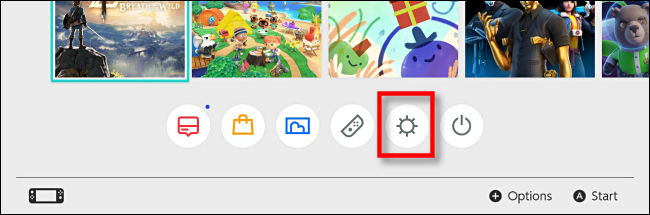
U „System Settings“, skrolujte nadole i izaberite „Data Management“, a zatim izaberite „Manage Screenshots and Videos“.
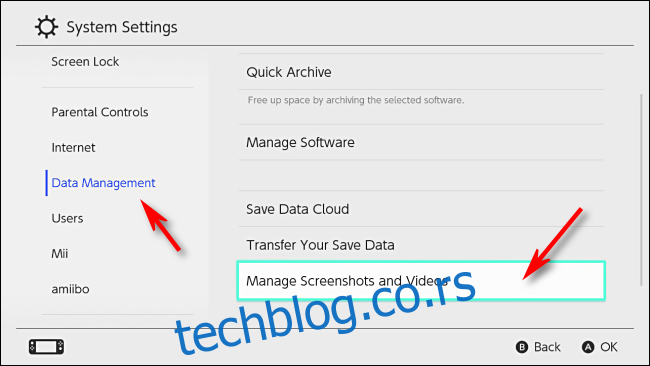
Na ekranu „Manage Screenshots and Videos“, proverite da li je lokacija za čuvanje podešena na „microSD Card“, zatim izaberite „System Memory“ i pritisnite A.
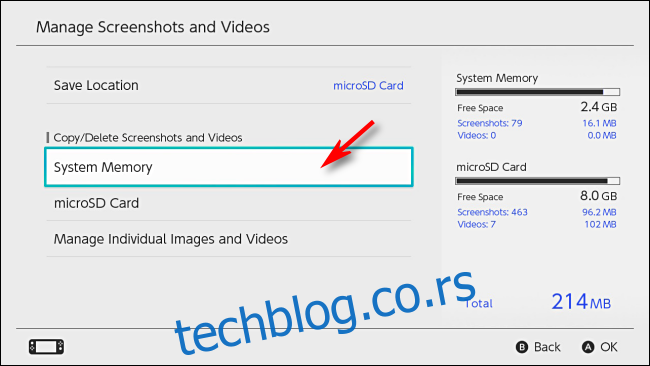
Izaberite „Copy All Screenshots and Videos to microSD Card“ i pritisnite A.
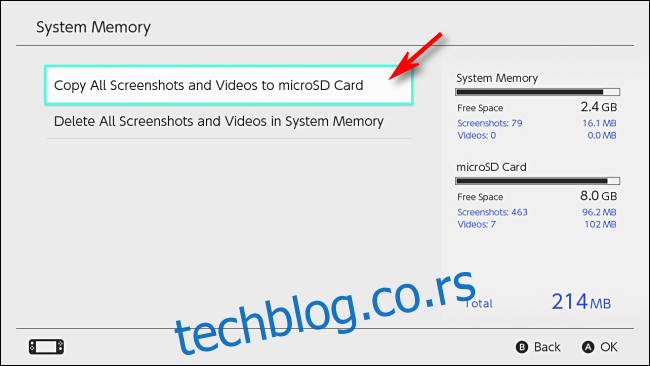
Pojaviće se prozor sa prikazom napretka kopiranja. Nakon završetka, snimci ekrana će biti sačuvani na kartici. Sada možete preći na odeljak „Kako preneti snimke ekrana sa microSD kartice na drugi uređaj“.
Pojedinačno kopiranje snimaka ekrana
Ako želite da kopirate određene snimke ekrana pojedinačno na microSD karticu, morate koristiti funkciju „Album“ koja je integrisana u Switch. Ovu opciju ćete pronaći na početnom ekranu Nintendo Switch-a (beli krug sa plavim pravougaonikom unutra).
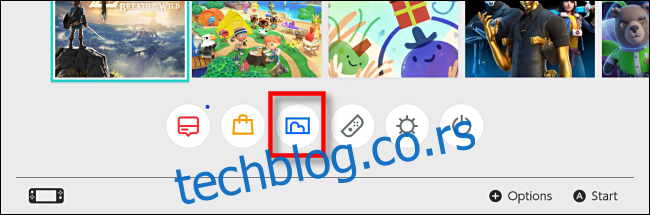
Kada uđete u „Album“, odaberite sliku koju želite da prebacite na karticu, i pritisnite A za „Editing and Posting“. Na levoj strani ekrana pojaviće se meni. Izaberite opciju „Copy“ i pritisnite A.
Pojaviće se prozor sa pitanjem da li želite da kopirate sliku na microSD karticu. Izaberite „Copy“ i slika će biti prebačena na microSD karticu.
Kako preneti snimke ekrana sa microSD kartice na drugi uređaj
Kada ste proverili da su vaši snimci ekrana sačuvani na microSD kartici, vreme je da ih prebacite na drugi uređaj.
Isključite svoj Switch tako što ćete držati pritisnuto dugme za napajanje tri sekunde. Pojaviće se meni. Izaberite „Power Options“, a zatim „Turn Off“.
(Ako izvadite microSD karticu bez prethodnog isključivanja, Switch će pauzirati igru koju ste igrali, prikazati poruku upozorenja na ekranu i zahtevati da ga isključite.)
Nakon isključivanja, uklonite microSD karticu iz svog Nintendo Switch-a. Na standardnom Switch-u, slot za microSD karticu nalazi se ispod postolja na zadnjoj strani konzole.
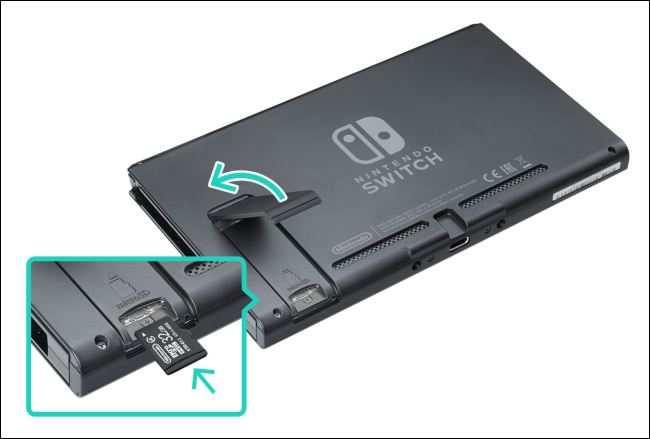
Na Switch Lite-u, slot za microSD se nalazi ispod malog plastičnog poklopca na donjoj ivici konzole.

Kada uklonite microSD karticu, umetnite je u čitač microSD kartica koji ste odabrali. Možete koristiti računar koji ima slot za microSD karticu, ili kupiti čitače koji se povezuju preko USB-a.
Na microSD kartici, snimcima ekrana možete pristupiti u direktorijumu „Nintendo/Album“. Oni su organizovani u folderima po datumu, počevši od godine, zatim meseca i dana. Na primer, snimak ekrana napravljen 5. marta 2020. godine će se nalaziti u folderu „Nintendo/Album/2020/03/05“ na microSD kartici.
Odavde, možete koristiti operativni sistem vašeg uređaja da kopirate slike gde god želite. Možete ih uređivati, deliti – sve je na vama. Zabavite se i uživajte u igri!